Kako popraviti Nemate dozvolu za spremanje na ovu lokaciju u sustavu Windows

Kada Windows prikaže pogrešku "Nemate dopuštenje za spremanje na ovoj lokaciji", to će vas spriječiti u spremanju datoteka u željene mape.
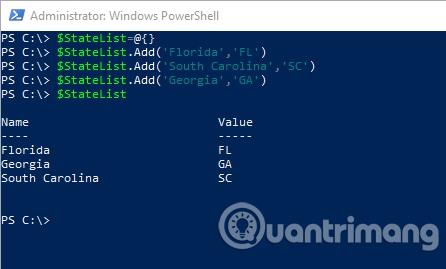
Mnogi ljudi vole koristiti PowerShell jer im omogućuje da rade stvari koje se ne mogu učiniti sa Windows GUI. Unatoč tome, ne može se poreći da neki PowerShell cmdleti mogu biti pomalo zamorni ili komplicirani. Ali što ako postoji način da možete urediti te cmdlete i učiniti da se "ponašaju" onako kako želite? Vjerovali ili ne, postoji jednostavan način za to. Možete promijeniti ponašanje cmdleta mijenjanjem vrijednosti zadanih parametara PowerShell. Ovaj će vam članak pokazati kako koristiti zadane parametre PowerShell-a za promjenu ponašanja cmdlet naredbi.
Upozorenje
Prije nego počnete, morate imati na umu nekoliko stvari. Iako je mijenjanje zadanih parametara PowerShell-a i ponašanja cmdelta zgodno, može dovesti do problema. Ako pokrenete skriptu i ta skripta pretpostavlja da će se modificirani cmdlet ponašati na određeni način, možete dobiti nepredvidive rezultate. Stoga biste trebali pažljivo promijeniti zadane parametre PowerShell-a.
Brzi pregled
Postoje dva koncepta PowerShell s kojima morate biti upoznati kako biste radili sa zadanim parametrima. Prvi koncept je varijabilan. U PowerShell nazivi varijabli uvijek počinju znakom dolara, a sadržaj varijable možete napisati upisivanjem naziva varijable.
Drugi koncept koji vam je možda poznat je hash tablica. Raspršena tablica je u biti popis sastavljen od parova ključ/vrijednost. Na primjer, pretpostavimo da želite stvoriti hash tablicu koja sadrži nazive američkih država i njihove kratice. Ispod je kôd:
$StateList = @{}
$StateList.add('Florida','FL')
$StateList.add('Južna Karolina','SC')
$StateList.add('Georgia','GA')
$StateList
Prvi redak koda stvara praznu hash tablicu pod nazivom $StateList . Sljedeća tri retka dodaju unose u tablicu. Svaki unos sastoji se od ključa (ime stanja) i vrijednosti (skraćenica stanja). Posljednji redak navodi sadržaj tablice. Možete vidjeti kod na djelu na slici ispod.
Ovo je samo vrlo jednostavan primjer, a postoji mnogo drugih načina za korištenje hash tablica.
Radite sa zadanim parametrima PowerShell-a
PowerShell ima ugrađenu varijablu koja se koristi za pohranu zadanih parametara koji se koriste s njegovim cmdletima. Ova se varijabla naziva $PSDefaultParameterValues . Kao što ste mogli primijetiti iz početnog uvoda i naziva varijable, ovo nije obična varijabla već hash tablica. Međutim, ako unesete naziv varijable u PowerShell, brzo ćete vidjeti da je tablica prazna, kao što je prikazano u nastavku.
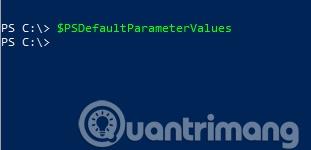
Dakle, što možemo učiniti s ovom varijablom $PSDefaultParameterValues . Kao što je gore spomenuto, možete kontrolirati ponašanje PowerShell cmdleta. Jedina stvar je da ne možete prevladati inherentne mogućnosti naredbe cmdlet. Pa pogledajmo primjer.
Ovaj primjer možda neće biti nešto što želite koristiti u stvarnom životu, ali pokazat će vam kako je jednostavno radikalno promijeniti ponašanje cmdleta. Ako u PowerShell unesete cmdlet Get-TimeZone , vidjet ćete naziv vremenske zone za koju je vaše računalo trenutno konfigurirano. Ovaj primjer možete vidjeti na slici ispod.
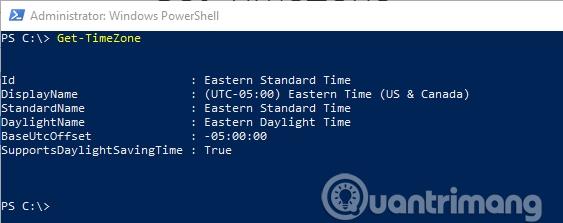
Sada mijenjamo ovaj cmdlet tako da ne prikazuje vremensku zonu za koju je sustav konfiguriran za korištenje, već umjesto toga dostupne vremenske zone. Da bismo to učinili, potrebna nam je sintaksa cmdleta pomoću cmdleta Get-Help nakon kojeg slijedi cmdlet Get-TimeZone . Sintaksu cmdleta možete vidjeti u nastavku.
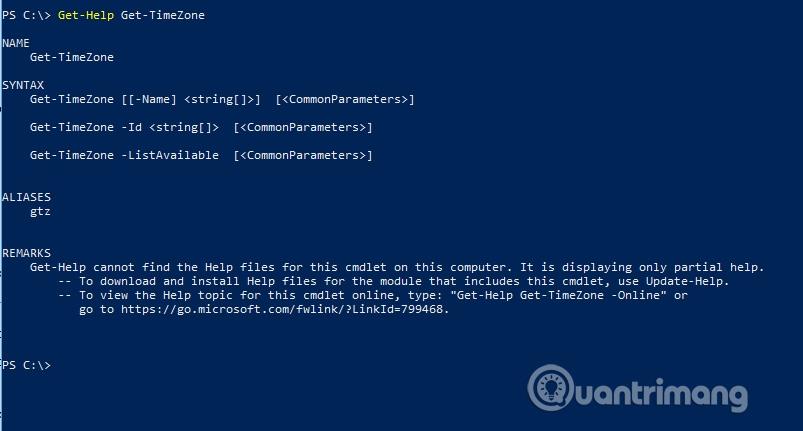
Ova sintaksa uključuje parametar koji se zove ListAvailable . Unesite naredbu ispod:
$PSDefaultParameterValues.Add(“Get-TimeZone:ListAvailable”,$True)
Prvi dio ove naredbe jednostavno govori PowerShellu da želite dodati vrijednost u hash tablicu, baš kao što smo učinili s primjerom kratice američke države u prethodnom odjeljku. Ova hash tablica sadrži par ključ/vrijednost. U ovom slučaju ključ je naziv cmdleta (Get-TimeZone) nakon kojeg slijedi zarez i naziv parametra koji želite postaviti. U ovom slučaju naziv parametra je ListAvailable. Drugi dio ove cmdlet je vrijednost koju želite dodijeliti parametru. Ovdje je $True . Parametar ListAvailable obično ne treba vrijednost, tako da navođenjem $True govorite PowerShell-u da koristi ovaj parametar bez dodjeljivanja vrijednosti.
Ako pogledate sliku ispod, vidjet ćete što se događa kada pokrenete Get-TimeZone cmdlet.
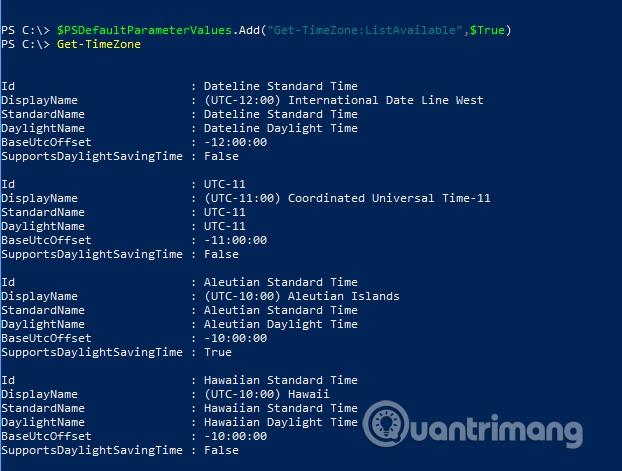
Stvari koje treba imati na umu
Najvažnije je razumjeti da dodavanje nove vrijednosti za PowerShell zadani parametar znači promjenu zadanog ponašanja cmdleta, a ne uklanjanje mogućnosti cmdleta. Čak i kada promijenite cmdlet Get-TimeZone da prikazuje dostupne vremenske zone umjesto da prikazuje trenutnu vremensku zonu. Još uvijek možete prikazati informacije o trenutnoj vremenskoj zoni ako pregledate više.
Još jedna stvar koju trebate znati jest da se prilagođeni zadani parametri mogu ukloniti. Za uklanjanje jedne stavke upotrijebite naredbu $PSDefaultParameterValues.Remove , nakon koje slijedi naziv stavke koju želite ukloniti. Na primjer:
$PSDefaultParameterValues.Remove(“Get-TimeZone:ListAvailable”)
Umjesto toga, možete izbrisati cijeli sadržaj hash tablice pomoću ove naredbe:
$PSDefaultParameterValues.Clear();
U nastavku možete vidjeti primjere obje tehnike:
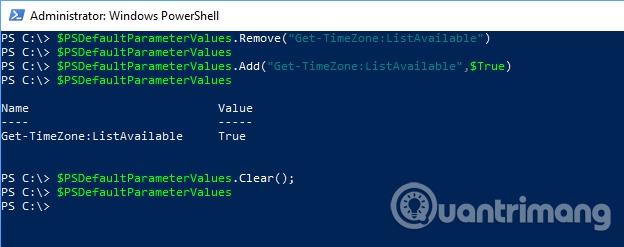
Možete izbrisati cijelu hash tablicu ili izbrisati jedan unos.
Promjena zadanog ponašanja cmdlet naredbe je nešto što ne radite često, ali kada vam zatreba, već znate kako to promijeniti.
Želimo vam uspjeh!
Vidi više:
Kada Windows prikaže pogrešku "Nemate dopuštenje za spremanje na ovoj lokaciji", to će vas spriječiti u spremanju datoteka u željene mape.
Syslog Server važan je dio arsenala IT administratora, osobito kada je riječ o upravljanju zapisima događaja na centraliziranoj lokaciji.
Pogreška 524: Došlo je do isteka vremena je kod HTTP statusa specifičan za Cloudflare koji označava da je veza s poslužiteljem zatvorena zbog isteka vremena.
Šifra pogreške 0x80070570 uobičajena je poruka o pogrešci na računalima, prijenosnim računalima i tabletima s operativnim sustavom Windows 10. Međutim, pojavljuje se i na računalima s operativnim sustavima Windows 8.1, Windows 8, Windows 7 ili starijim.
Pogreška plavog ekrana smrti BSOD PAGE_FAULT_IN_NONPAGED_AREA ili STOP 0x00000050 je pogreška koja se često pojavljuje nakon instaliranja upravljačkog programa hardverskog uređaja ili nakon instaliranja ili ažuriranja novog softvera, au nekim slučajevima uzrok je pogreška zbog oštećene NTFS particije.
Interna pogreška Video Scheduler također je smrtonosna pogreška plavog ekrana, ova se pogreška često pojavljuje na Windows 10 i Windows 8.1. Ovaj članak će vam pokazati neke načine za ispravljanje ove pogreške.
Da biste ubrzali pokretanje sustava Windows 10 i smanjili vrijeme pokretanja, u nastavku su navedeni koraci koje morate slijediti kako biste uklonili Epic iz pokretanja sustava Windows i spriječili pokretanje programa Epic Launcher sa sustavom Windows 10.
Ne biste trebali spremati datoteke na radnu površinu. Postoje bolji načini za pohranu računalnih datoteka i održavanje radne površine urednom. Sljedeći članak pokazat će vam učinkovitija mjesta za spremanje datoteka u sustavu Windows 10.
Bez obzira na razlog, ponekad ćete morati prilagoditi svjetlinu zaslona kako bi odgovarala različitim uvjetima osvjetljenja i namjenama. Ako trebate promatrati detalje slike ili gledati film, morate povećati svjetlinu. Nasuprot tome, možda ćete htjeti smanjiti svjetlinu kako biste zaštitili bateriju prijenosnog računala.
Budi li se vaše računalo nasumično i pojavljuje li se prozor s natpisom "Provjeravam ažuriranja"? Obično je to zbog programa MoUSOCoreWorker.exe - Microsoftovog zadatka koji pomaže u koordinaciji instalacije Windows ažuriranja.








